电脑如何安装windows10(怎么安装正版windows10)
嗨,大家好。Windows10操作系统从发布以来经过多次版本更新,已经是一款很优秀的操作系统了。今天我们来讲讲Windows10官方原版安装教程,这种安装法好处就是直接从微软官网下载,无需制作U盘引导启动盘,无需经过PE系统,无需接触第三方工具软件,讲求的是三无:无毒、无木马、无捆绑。安装前准备工作:1.准备一个8G或以上的U盘。2.一台可以上网的电脑。具体教程看以下图文操作。
一、先将U盘插在电脑USB接口上,复制保存好自己U盘上需要的重要数据文件,因为等下制作U盘系统盘时会清空U盘里所有数据文件。
二、从官网下载Windows10官方原版系统注入U盘,操作如下图文所示。
1.打开桌面上的浏览器,打开百度搜索,输入:“下载Windows 10 光盘映像”,在所搜索的网址中,点进入官网,对照下小红框中的网址,不要点错了。
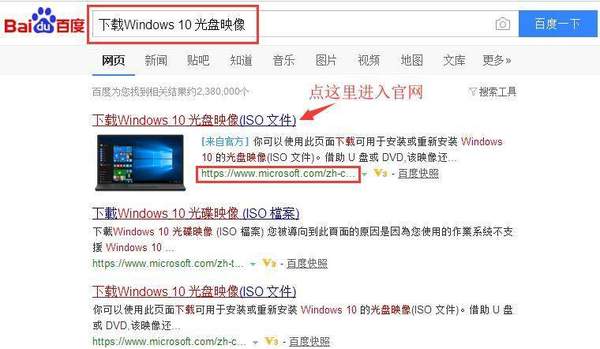
图1
2.在官方网站中点“立即下载工具”,把官网的下载工具保存到你的电脑上,如下图2所示。

图2
3.双击运行刚下载的官网工具软件“MediaCreationTool”,如下图3红框中所示.

图3
4.在安装程序弹出对话窗口中点“接受”,进入下一步,如图4所示。
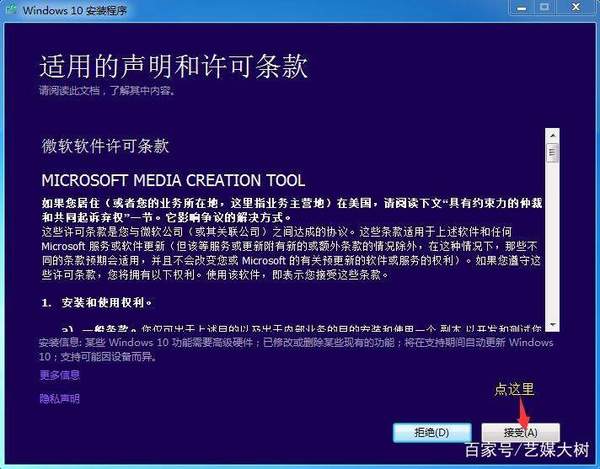
图4
5.在弹出下图5对话框中,有两项选择:1.立即升级这台电脑,2.为另一台电脑创建安装介质。1的意思是说你现在所操作的电脑直接升级Windows10,好处是会保留你之前安装的各种程序软件。2的意思是创建个U盘Windows10安装系统盘,纯原版干净安装用,这是我们的目的,所以选择第二项。

图5
6.在弹出下图6对话框中,三个选项框:1语言,就是选择系统语言版本,可以选中文、英文等其它各国语言版本。2版本,就是操作系统版本,有专业版、家庭版等选项,默认是专业版,也可手动选择其它版本。3体系结构,就是操作系统的位数,有32位与64位选项,按自己需要选择,基本是选64位,除非你的电脑内存只有2G,哪也不建议你装Windows10,装XP系统适合,选好后点“下一步”。注意:你要手动选择这三项选项,必须把图6中哪个打勾去掉,不然你是选不动这些选项的。

图6
7.在弹出下图7对话框中,选第一项“U盘”,然后“下一步”。第二项IOS文件主要是用来制作刻录光盘用,不是今天讲的内容。
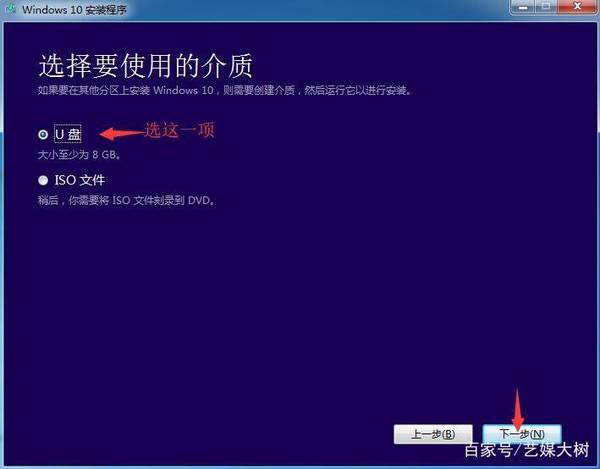
图7
8.在弹出下图8对话框中选择U盘的位置,你如果电脑插着多个U盘或移动硬盘,不要选错了,选好后点“下一步”。

图8
9.在弹出下图9对话框时,这时你需要的是等待制作进度100%,你可去看看新闻、听听音乐,追追剧,不影响你电脑其它操作。不要把对放框关闭,最小化就行,等待时间看个人电脑速度,不会等很多久的。
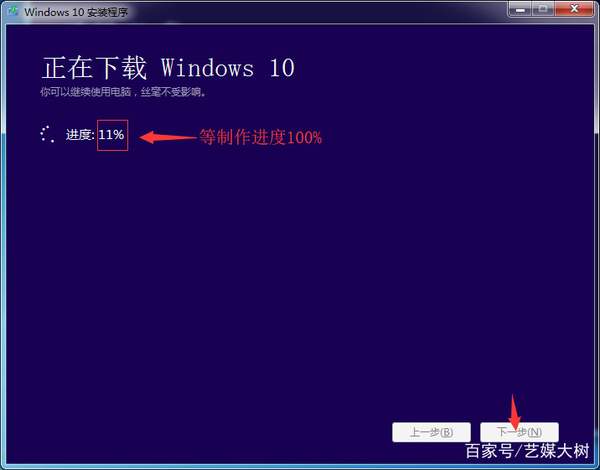
图9
10.在弹出下图10对话框时,Windows10官方原版U盘系统制作完成,点右下角”完成“。

图10
11.Windows10官方原版U盘系统盘制作完成后就可以安装了,重启电脑,从U盘启动,就会自动进入Windows10安装界面。你也可拿此U盘帮你朋友安装Windows10操作系统,谢谢收看。
注意:如果你还没学会怎么进入电脑主板BIOS设置界面,设置U盘为第一优先启动项,请关注我,看下我的主板BIOS设置教程或私信我。
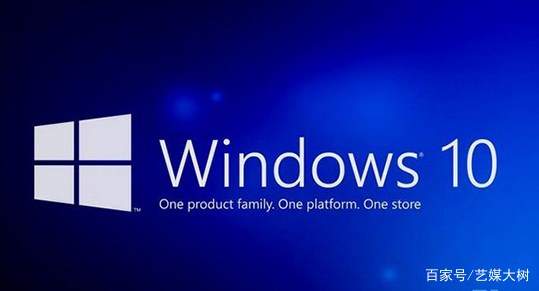
windows10



